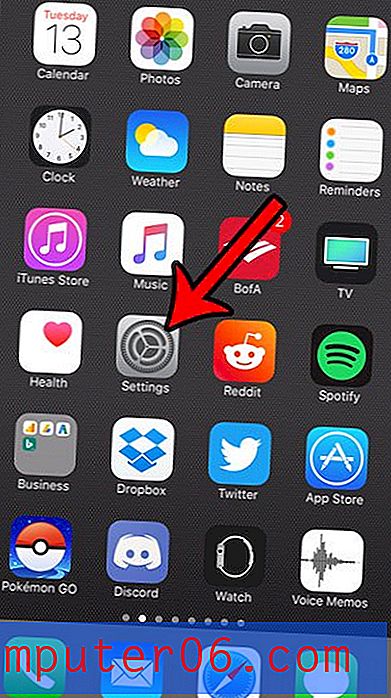Füllen Sie eine Auswahl von Zellen mit demselben Wert in Excel 2010
Bei der Arbeit mit Tabellenkalkulationen in Microsoft Excel kommt es häufig vor, dass sich ein Wert in einer hohen Anzahl von Zellen wiederholt. Unabhängig davon, ob es sich um einen Preis handelt, der für eine hohe Anzahl von Produkten üblich ist, oder ob Sie einfach die Zahl „0“ in viele Zellen eingeben, die keinen Wert haben, geben Sie möglicherweise wiederholt denselben Wert ein.
Dies kann jedoch häufig vermieden werden, indem eine von mehreren Methoden zum schnellen Befüllen mehrerer Zellen mit demselben Wert verwendet wird. In unserem nachstehenden Handbuch erfahren Sie, wie Sie einen Wert einmal eingeben und Excel dann automatisch eine Gruppe von Zellen mit demselben Wert füllen kann.
Fügen Sie den gleichen Wert in Excel 2010 in mehrere Zellen ein
In diesem Artikel wird davon ausgegangen, dass Sie denselben Wert in mehrere Zellen eingeben und dies so schnell wie möglich tun möchten. Bei den unten beschriebenen Methoden müssen Sie diesen Wert einmal in eine Zelle eingeben. Anschließend können Sie eine von mehreren Optionen verwenden, um denselben Wert in eine Gruppe anderer Zellen einzufügen.
Methode 1 (Füllen Sie eine Zeile oder Spalte mit demselben Wert)
- Schritt 1: Öffnen Sie Ihr Excel-Arbeitsblatt und geben Sie den Wert in eine der Zellen ein.
- Schritt 2: Positionieren Sie den Mauszeiger in der unteren rechten Ecke der Zelle, sodass der Cursor wie im Bild unten zu einem + -Symbol wird.
- Schritt 3: Klicken und ziehen Sie die Maus nach oben oder unten, um mehrere Zellen in einer Spalte mit diesem Wert zu füllen, oder klicken und ziehen Sie nach rechts oder links, um mehrere Zellen in einer Zeile mit diesem Wert zu füllen. Lassen Sie die Maustaste los, wenn die richtigen Zellen ausgewählt sind.

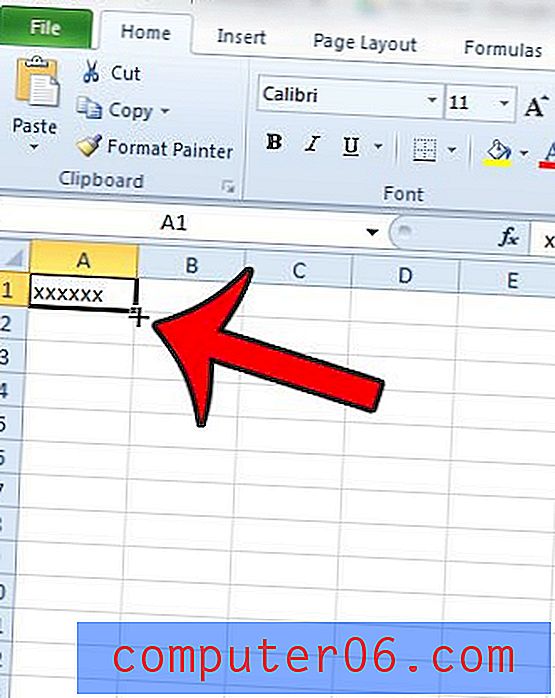
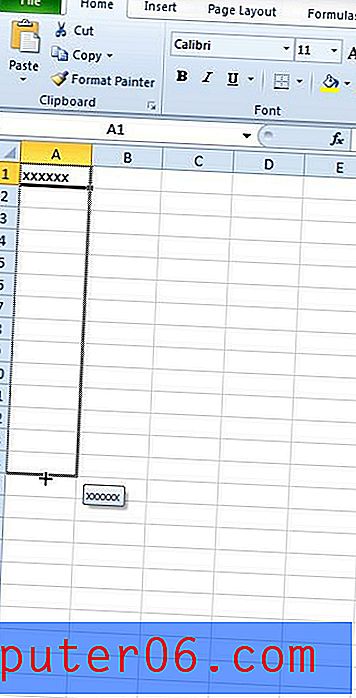
Methode 2 (Füllen Sie eine beliebige Gruppe ausgewählter Zellen mit demselben Wert - Tastenkombination)
- Schritt 1: Wählen Sie die Gruppe von Zellen aus, in die Sie einen Wert einfügen möchten.
- Schritt 2: Geben Sie einen Wert in die erste Zelle ein, drücken Sie jedoch noch nicht die Eingabetaste auf Ihrer Tastatur und verlassen Sie diese Zelle noch nicht.
- Schritt 3: Drücken Sie Strg + Eingabetaste auf Ihrer Tastatur, um den Rest der Auswahl mit diesem Wert zu füllen.
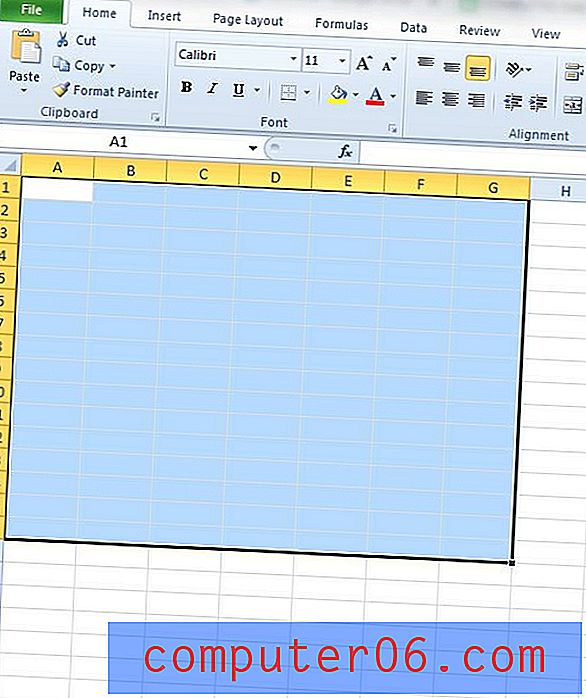
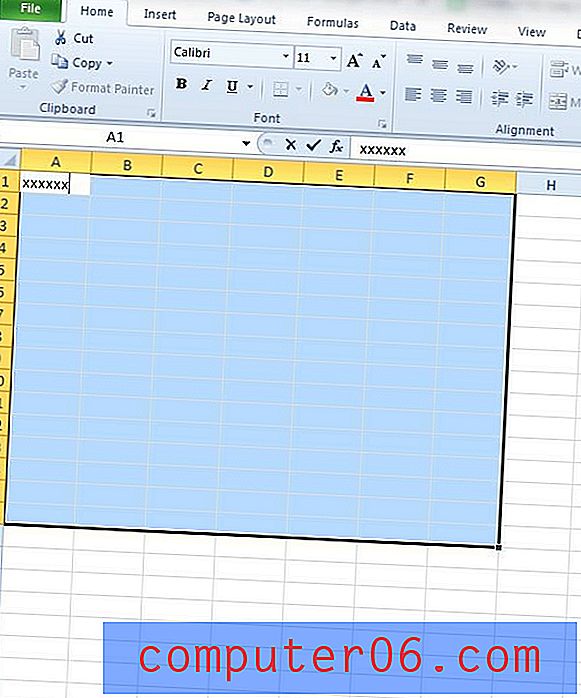
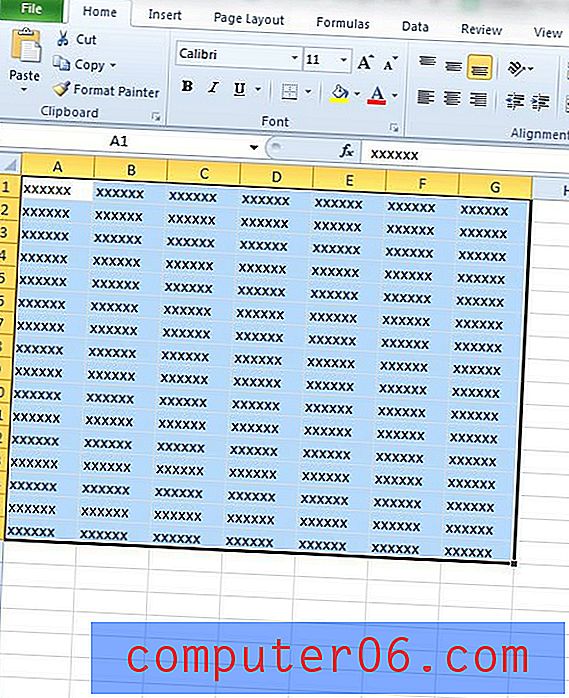
Methode 3 (Kopieren und Einfügen)
- Schritt 1: Geben Sie Ihren Wert in eine Zelle ein, klicken Sie mit der rechten Maustaste auf die Zelle und wählen Sie die Option Kopieren . Alternativ können Sie Strg + C auf Ihrer Tastatur drücken, um den Zellenwert zu kopieren.
- Schritt 2: Wählen Sie die Gruppe von Zellen aus, in die Sie den kopierten Wert einfügen möchten, klicken Sie mit der rechten Maustaste in die Auswahl und klicken Sie dann unter Einfügeoptionen auf die Schaltfläche Einfügen . Alternativ können Sie Strg + V auf Ihrer Tastatur drücken, um den Zellenwert nach Auswahl der Zellengruppe einzufügen.
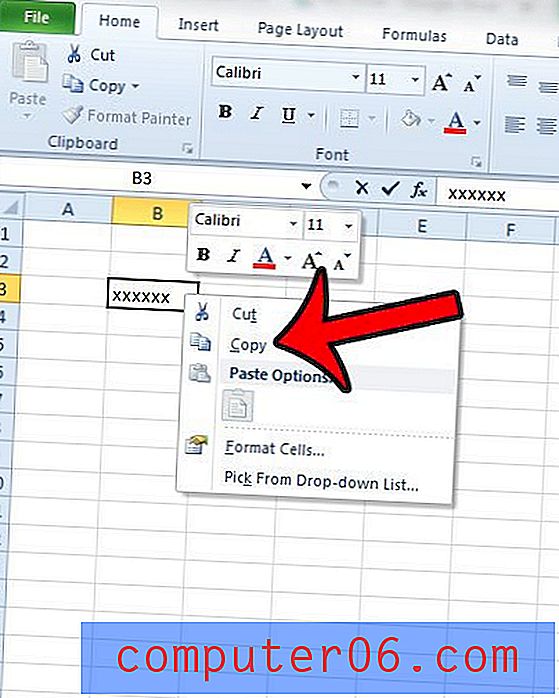
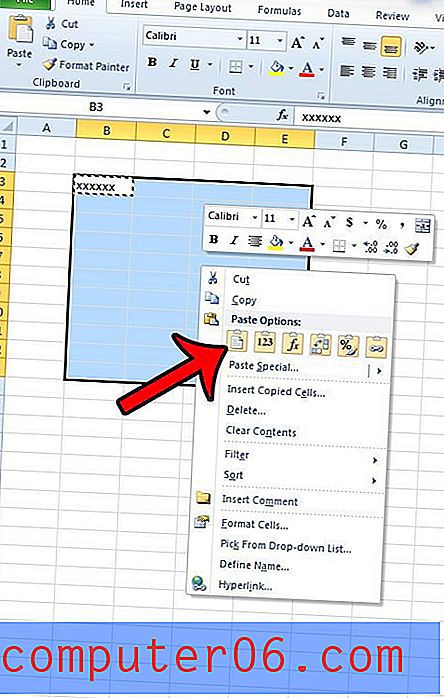
Müssen Sie einige Daten aus Excel drucken, möchten aber nur einige Daten in einem Arbeitsblatt drucken? Klicken Sie hier und erfahren Sie, wie Sie eine Auswahl in Excel 2010 drucken.